Wenn du Probleme hast, deinen Ampler mit der App zu verbinden oder das Fahrrad in der Verbindungsübersicht der App nicht angezeigt wird, befolge diese Anleitung.
Diese Anleitung bezieht sich eher auf Android, da die Schritte zur Fehlerbehebung etwas komplexer sind als bei Apple/iOS.
 | Überprüfe zuerst, ob dein Handy die neueste App-Version hat. Gehe in den App- oder Play Store, wähle die Ampler App aus und prüfe, ob es einen Button zum Aktualisieren gibt. Wenn dort „Öffnen“ steht, hat dein Telefon die neueste Version. Wenn du schon dabei bist, aktiviere direkt die automatischen Updates: Unter Android tippst du einfach auf das Menü mit den drei Punkten in der oberen rechten Ecke und schaltest die Option „Automatische Updates aktivieren“ ein. Siehe Animation. Unter iOS öffnest du die App „Einstellungen“ auf deinem iPhone. Scrolle nach unten und tippe auf App Store. Schalte den Schalter neben „Automatische Updates“ ein. |
 | Unter Android sollte die Ampler App alle Berechtigungen für den Zugriff auf Standort, Geräte in der Nähe und Benachrichtigungen haben. Die Bluetooth-Verbindung ist an die Standortberechtigung und an „Geräte in der Nähe“ gebunden. Halte das Ampler App-Symbol lange gedrückt, wähle „App-Info“ und überprüfe, ob alle Berechtigungen auf „Zulassen“ oder „Nur bei Verwendung der App zulassen“ gesetzt sind. Unter iOS sind Berechtigungen nicht gesondert auswählbar. |
 | Wenn du schon hier bist, schalte bitte unter Android die Option „App-Aktivität bei Nichtbenutzung anhalten“ aus. So verhinderst du, dass die Berechtigungen automatisch wieder verweigert werden, wenn du die App eine Zeit lang nicht benutzt. |
 | Schließe die Ampler App vollständig. Gehe zurück in die Einstellungen unter „Verbundene Geräte“. Bitte lösche dann alle vorherigen Verbindungen namens AMPLER, AMPLER2 oder AMPLER3. Eventuell sind diese unter „Alle anzeigen“ versteckt. Entferne die Verbindung vollständig. |
 | Öffne die Ampler App und stelle dich nah an dein E-Bike. Wenn du vorher schon einmal verbunden warst, gehe zu den Einstellungen in der App und wähle „E-Bike trennen“. Stelle sicher, dass du eine gute Internetverbindung hast. Du gelangst nun zum Bildschirm „E-Bike verbinden“ und solltest dich nun verbinden können. Wenn du noch nie mit dem Fahrrad verbunden warst, befolge die Anweisungen unten. |
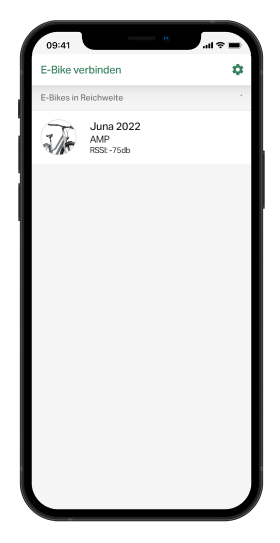 | Halte das Telefon nahe an den Powerknopf. Der Suchdialog wird angezeigt und du solltest dein Fahrrad finden und auswählen können. |
 | Du wirst aufgefordert, dich zu koppeln und zu verbinden. Fahre fort. Manchmal erscheint dieser Dialog zweimal. |
  | Bei den Modellen der Generation 2 wirst du nun aufgefordert, einen Code einzugeben, der im Display des Fahrrads angezeigt wird. Gib den Code so ein, wie er auf dem Display angezeigt wird. |
Jetzt kannst du das Fahrrad autorisieren. Dies ist nur bei Fahrrädern der Generation 2 erforderlich, da somit die Internetdienste freigeschaltet werden. Die Nummer, die du eingeben musst, ist deine Bestellnummer. Lies hier mehr über die Autorisierung.